Niczego tak nie uwielbiam w świecie klawiatur jak innowacje. Uważam, że najważniejsze to projektować ciągle nowe i lepsze produkty, zamiast trzymać się zaufanego formatu. Jasne, ta druga opcja również jest ważna i wiele użytkowników podziękuje firmom za tworzenie konkurencji w tym samym progu cenowym i oferując podobne specyfikacje (patrz Krux Atax Pro, Dream Machines DreamKey TKL, SilverMonkey X SMGK1000 i Fantech MK872), ale dla mnie niebywale nudnym jest testować czwarty raz praktycznie identyczny produkt.
Dlatego wolę brać na swoje biurko coś, co ma szansę mnie zachwycić chociaż pod jednym względem. Może być to kompletny szrot, ale jeśli przynajmniej jedna cecha mnie zaskoczy, to już będzie dla mnie ogromny sukces. Taką klawiaturą może być ASUS ROG Claymore II, która ma odpinany NumPad, przyczepialny z obu stron, a także nietypowe przełączniki, które dzięki swojej konstrukcji mogą być naprawdę ogromnym game-changerem na rynku. Czy jest to jednak produkt godny uwagi, zważając przy tym na niemałą, bo wynoszącą aż półtora tysiąca złotych, cenę? Tego dowiecie się z dzisiejszej recenzji. Zapraszam do lektury!

Opakowanie
Klawiatura przychodzi do nas w pudełku, które utrzymane jest w kolorystyce marki Republic of Gamers: szary z czerwonym. Faktyczne pudełko wsunięte jest w to zewnętrzne ze wszystkimi nadrukami. Na froncie obwoluty znalazł się render produktu, logo firmy i nazwa modelu. Po prawej stronie od renderu umieszczono także informacje o obecności: podświetlenia, flagowych przełączników RX i układu QWERTY. Pomiędzy nimi znalazła się naklejka z wybranym przez nas wariantem przełączników. W lewym dolnym rogu umieszczono również wzmiankę, że produkt ten wygrał nagrodę „reddot” w 2021 roku w kategorii akcesoriów gamingowych.
Z tyłu opakowania jesteśmy zalani masą informacji, które mogą okazać się bardzo przydatne. Znajdziemy tu między innymi specyfikację klawiatury, krótkie opisy najważniejszych (według producenta) cech, a także opis niektórych aspektów użytych tu przełączników. Jest też kolejny render klawiatury, z którego obychodzą linie opisujące konkretne cechy produktu. Faktyczne pudełko, które wysuwamy z tej zamykanej obwoluty, jest w pełni szarą tekturą, na której froncie znajdziemy tylko czerwone logo ASUS ROG.
Z reguły tego nie robię, ale muszę przy tej okazji opisać również wrażenia po otworzeniu opakowania, bo jednak producent mocno się postarał, aby było to przyjemne doświadczenie. Na samej górze znajduje się plastikowa fiszka z nadrukowanym układem klawiatury, a pod nią oddzielone od siebie kawałkiem tektury klawiatura i panel numeryczny, oba owinięte przyjemnym materiałem ochronnym. Pod nimi znajdziemy papierową saszetkę, w której znalazła się cała papierologia, zaś tuż pod nią osłonięta tekturą i włożona dodatkowo w folię została podpórka pod nadgarstki. Z lewej strony, w miejscu z wyciętą strzałką, wrzucono dwie plastikowe saszetki: z przejściówką USB-C do USB-A i przedłużką dla dongla z USB-C do USB-A female. W dolnej sekcji pudełka znalazł się również kabel USB-C do USB-C, dosyć skutecznie chroniony przez tekturę. Generalnie jestem pozytywnie zaskoczony tak przejrzystym i logicznym ułożeniem wszystkich akcesoriów wewnątrz pudełka.




Akcesoria
Dodatków poza klawiaturą jest tu naprawdę wiele, dlatego postanowiłem podzielić tę sekcję na kilka mniejszych, w których opiszę poszczególne „kategorie” akcesoriów.
Papierologia
Najnudniejsze są dla mnie zawsze wszelkie instrukcje i naklejki, które kompletnie nic nie wnoszą do produktu, a tylko marnują materiały. Można przecież nadrukować kod QR przenoszący do PDFa z instrukcją na pudełku czy nawet na małej kartce, zamiast zużywać cenny papier na fizyczną wersję.
Naklejki to też dla mnie zawsze nonsens, ale niektórzy lubią je kolekcjonować, więc mogę przymknąć oko. W tym przypadku otrzymujemy szarą kartkę z powitaniem w republice graczy, która zapewnia nas o wspaniałej jakości produktu, pakiet czterech naklejek, grubą kartę gwarancyjną w wielu językach oraz rozkładaną instrukcję obsługi, również w wielu językach (w tym po polsku).
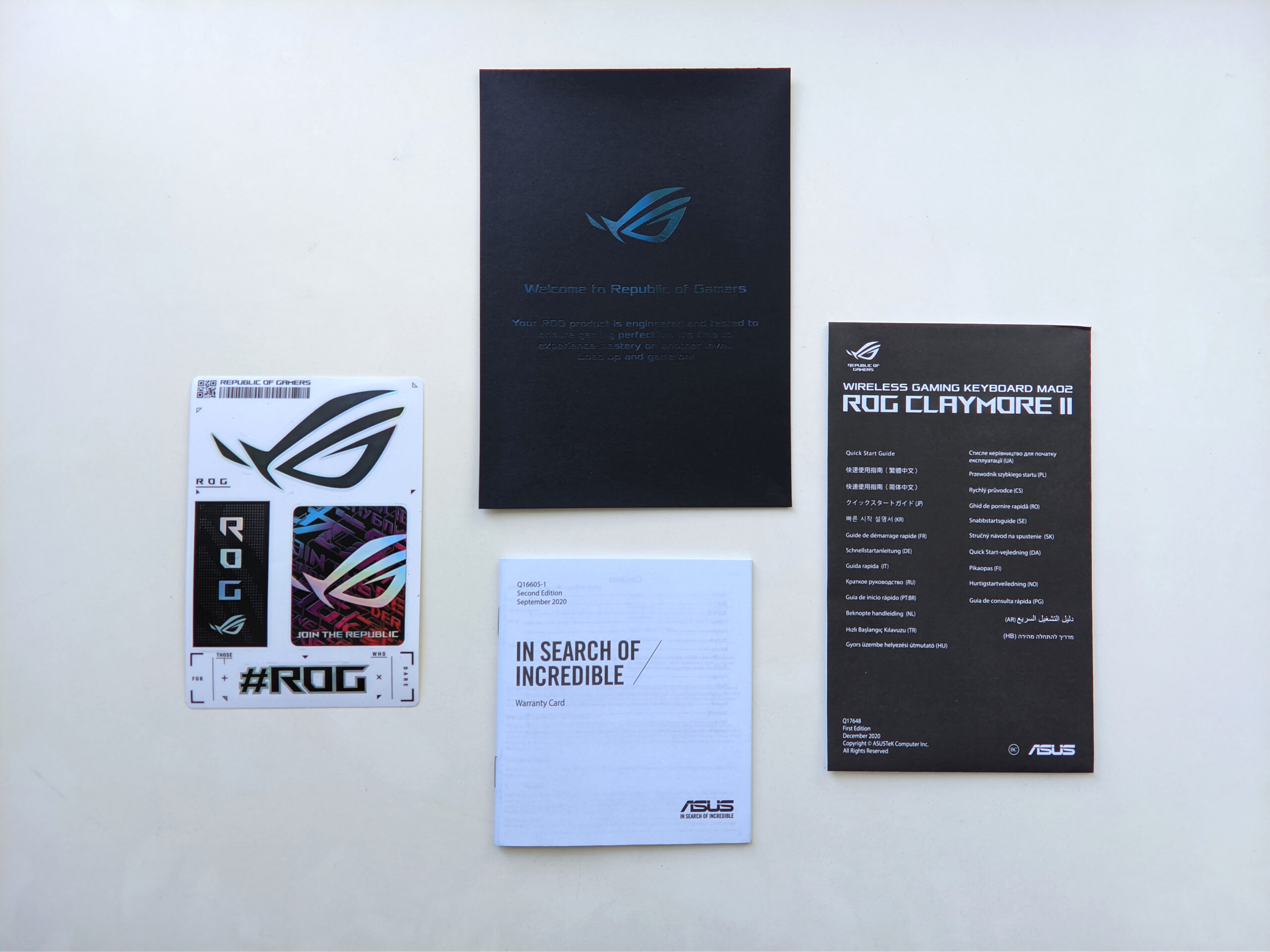
Podpórka pod nadgarstki
Niektórzy ucieszą się pewnie, że w zestawie dołączona została magnetyczna podpórka pod nadgarstki, jednak jest ona według mnie kompletnie bezużyteczna ze względu na swój rozmiar. Ma ona bowiem tak niską szerokość, że moje nadgarstki właściwie nie mają za bardzo jak jej dosięgnąć. Do tego celu musiałbym odłączyć ją od klawiatury, ale w takim przypadku wolę już używać swojej własnej podpórki.
Muszę natomiast przyznać, że producent postarał się z materiałem, gdyż jest to podpórka z ekoskóry, wewnątrz której znajduje się pianka „zapamiętująca” kształt, ale przy tym skutecznie dostosowująca się do naszych rąk. Większość jej powierzchni jest płaska, natomiast z prawej strony znajdziemy „wygrawerowane” logo marki.
Magnesy nie są w niej najmocniejsze, ale przy zwykłym przesuwaniu nie powinna ona odpaść. W dodatku na spodzie znalazło się ogumienie, dzięki czemu nie będzie ślizgać się po biurku. Warto też wspomnieć, że jeśli planujecie korzystać z klawiatury bez panelu numerycznego, to podpórka ta Wam się nie przyda, gdyż jest ona dostosowana wyłącznie do rozmiaru full-size.


Kabel
Dołączony w zestawie przewód ma około dwa metry długości i jest zakończony z obu stron złaczem USB-C. Opleciono go typowym dla takich kabli materiałem. Zwinięty został organizerem z logo marki, a producent dorzucił w zestawie do niego przejściówkę z USB-C do USB-A, na wypadek gdybyśmy nie posiadali tego pierwszego w komputerze.
Należy przy okazji pamiętać, że Claymore II to klawiatura bezprzewodowa, a zatem kabel ten służyć nam będzie jedynie do ładowania baterii, albo jako przedłużacz dla odbiornika 2.4GHz. Otrzymujemy bowiem w komplecie też przejściówkę USB-C do USB-A female, w którą wpiąć możemy ów adapter i położyć go bliżej klawiatury, gdyby sygnał miał zbyt daleką drogę do przebycia od urządzenia. Ja komputer mam tuż pod biurkiem, więc mi się to rozwiązanie kompletnie nie przydało, natomiast zapewnie wiele osób chętnie z niego skorzysta.

Core
Klawiatura ASUS ROG Claymore II podzielona jest na dwie integralne części, które są jednak odrębnymi elementami. Dlatego też zdecydowałem się omówić je osobno. Pierwsza z nich nazwana została „Core”, a jest ona sekcją TKL omawianego produktu.
Od góry
Na pierwszy rzut oka zauważyć można pokaźnych rozmiarów „czoło” jakie ów klawiatura posiada. Od jego lewej krawędzi umieszczono gładki plastik imitujący szkło, zaś od prawej – prześwitujące ciemnoszare tworzywo imitujące szczotkowane aluminium. Pod tym „szklanym” znalazło się podświetlane logo marki Republic of Gamers, a obok niego cztery podświetlane paski służące jako wskaźnik naładowania baterii. Pod „aluminiowym” plastikiem również umieszczono diody, jednak tym razem jednokolorowe – białe. Jest ich łącznie pięć i służą jako lampki kontrolne.
Reszta powierzchni górnej Claymore II jest pokryta szczotkowanym szarym aluminium, które jest delikatnie zaoblone na przedniej krawędzi, podobnie jak plastik na tej tylnej. Rozmiar tej sekcji to, jak wspomniałem wcześniej, TKL. Mamy tu zatem pełną funkcjonalność klawiatury pełnowymiarowej, aczkolwiek bez panelu numerycznego. Układ to ANSI, a więc Enter jest niski, zaś lewy Shift – długi. Dodatkowo dolny rząd jest standardowych wymiarów ze spacją 6.25u, ale nie pomoże nam to w wymianie keycapów, gdyż te korzystają z niestandardowego montażu.
Cała bryła wygląda nieco agresywnie i mocno „gamingowo”, przez zastosowanie ostrych kątów. Estetyka tego typu nie trafia zbytnio w moje gusta, ale widocznie to jest to czego chcą dzisiejsi gracze. Ja na nieszczęście producenta wolę eleganckie, stonowane klawiatury.

Od spodu
Po obróceniu klawiatury do góry nogami ukazuje nam się bardzo egzotyczny widok, gdyż cała powierzchnia została wygrawerowana na styl szczotkowanego aluminium, z wyjątkiem loga marki ROG umieszczonego z prawej strony, oraz naklejki informacyjnej, która ma jednak nadrukowane pasy stylistycznie pasujące do reszty.
Znalazły się tu również gumki antypoślizgowe, które są jednak bardzo dziwnie zaprojektowane, gdyż każda z nich dzieli się na dwie części: jedna matowa i jedna gładka. Ta pierwsza to zwyczajna gumka, z kolei ta druga lekko klei się do powierzchni. Prawdopodobnie zapewnia to lepszy chwyt urządzenia do biurka. Gumek jest łącznie pięć: po jednej małej na każdy róg i jedna długa przy przedniej krawędzi.
Producent dodał tu także dwie rozkładane nóżki podwyższające kąt nachylenia klawiatury, jednak są one jednostopniowe i nie informują nas do jakiego stopnia podwyższają pochylenie. Mają natomiast ogumowane krańce, aby klawiatura nie ślizgała się podczas ich rozłożenia.

Od boku
Niestety patrząc na ASUS ROG Claymore II z boku dowiadujemy się o przykrej prawdzie. To kolejna klawiatura, która zamiast mieć obudowane z każdej strony przełączniki, to jest oszpeconatak zwanym floating-key designem. W mojej opinii wygląda to paskudnie i tanio, a na dodatek pogarsza akustykę, gdyż dźwięk nie jest w żaden sposób kontrolowany.
Od frontu nie dzieje się nic specjalnego, widać natomiast, że nie jest to przesadnie wysoka klawiatura, co potwierdzają wymiary: około 20 milimetrów od samego spodu do początku keycapa. Z tyłu dostrzec możemy, wyśrodkowaną sekcję, gdzie umieszczone zostały: wyjście USB-A, przełącznik ON/OFF i wejście USB-C. To pierwsze może posłużyć nam do wpięcia myszki czy pendrive, zaś to ostatnie służy do ładowania lub korzystania z klawiatury przewodowo. Na lewo od wspomnianej sekcji znalazła się też mała prostokątna dziurka, której przeznaczeniem jest przechowywanie adaptera 2.4GHz. Warto wspomnieć, że jest ona magnetyczna, więc dongiel z niej nie wypadnie.
Oba boki klawiatury są chronione przez plastikowe zaślepki, które łączą się z nią magnetycznie. Mają one wygrawerowany, znany już z tego produktu, design oraz napis REPUBLIC OF GAMERS. Po zdjęciu tej zaślepki naszym oczom ukazuje się slot do wpięcia numpada. Klawiatura ma naturalne pochylenie generowane przez kształt obudowy, a z boku (pod zaślepkami) widoczne są dodatkowo akcenty wyglądające trochę jak wlot powietrza. Cały Claymore II stawia na mocno agresywny wygląd, co widać po wszelkich zgięciach i grawerach.




NumPad
Druga z części tej klawiatury to rzecz jasna panel numeryczny, który nie został nazwany w żaden egzotyczny sposób, a jest to po prostu NumPad znany z wielu klawiatur pełnowymiarowych.
Od góry
Styl został zachowany również w tej części klawiatury. Jest to w pełni zrozumiałe, bo przecież po połączeniu NumPada z „Core” klawiatura musi wyglądać jak jednolita całość, gdyż w innym wypadku wyglądałoby to źle. Mamy tu zatem płytkę montowniczą z szczotkowanego aluminium i masę ostrych ścięć, zaś przednia i tylna krawędź są delikatnie zaoblone.
Nad sekcją zwykłych klawiszy umieszczone zostały cztery dodatkowe przyciski makr, które nie są oparte o te same przełączniki co reszta, a coś na styl tych spotykanych w myszkach z bardzo krótkim skokiem i wyraźnie wyczuwalnym bumpem. Nad nimi znalazła się dodatkowo rolka do regulacji głośności.

Od spodu
Na odwrocie również wita nas identyczny co w „Core” styl, czyli powierzchnia z plastiku imitująca szczotkowane aluminium. Znalazły się tu dwie gumki antypoślizgowe przy przedniej krawędzi, a także jedna rozkładana nóżka pokaźnych rozmiarów, podwyższająca kąt nachylenia. Jest ona również ogumowana. Pod wygrawerowanymi liniami na całej powierzchni dolnej umieszczone zostało dodatkowo logo marki.

Od boku
Każda ścianka boczna panelu numerycznego jest niestety równie nudna co jego góra i spód. Problemem nie jest tu jednak utrzymanie identycznego stylu co w reszcie klawiatury, a zwyczajne sprawienie, że numpad jest tutaj przeznaczony wyłącznie do jednego zadania: podłącz go do lewego lub prawego slotu klawiatury, albo wrzuć z powrotem do pudełka.
Nie jesteśmy w stanie użyć go osobno albo po kablu, bo jest on niesamodzielny. To ogromny strzał w kolano, bo niektórzy pewnie bardzo chętnie używaliby samego numpada, na przykład do gry rytmicznej osu!, albo chcieliby podłączyć go po kablu i odłożyć nieco dalej od klawiatury. Ja należę do tej drugiej grupy i niestety przez brak możliwości podpięcia numpada po kablu musiałem z niego prędko zrezygnować i odłożyć na bok, a testy skupić wyłącznie na sekcji TKL klawiatury.




Multimedia
Na pierwszy rzut oka wydawać się może, że nie otrzymujemy w tej klawiaturze klawiszy multimedialnych, ale nic bardziej mylnego. Domyślnie klawisze makr umieszczone na NumPadzie służą właśnie do sterowania multimediami, a są to kolejno: Previous track, Next track, Play/Pause i Mute. Mają one kanciaste kształty, a ich tekstura jest matowa, choć w górnej ich części producent ponownie zdecydował się na swój ulubiony design.
Przy wciskaniu generują przyjemnie wyczuwalny bump, który jest nieco ciężki, ale nie sprawia dyskomfortu podczas wciskania. Dodatkowo wszystko usprawnia umieszczona nad nimi ogromna rolka, której rola to regulowanie głośności. Nie ma ona żadnego wyczuwalnego przeskoku i może się to niektórym podobać, ale do mnie niestety nie przemawia i wolę gdy każdy stopień jest wyraźnie zaznaczony. Dodatkowo w moim egzemplarzu lewa strona rolki jest delikatnie głębiej niż prawa. Jasne, to ledwie zauważalny detal, ale nie powinien występować w tak drogiej klawiaturze.
Jej działania nie jesteśmy w stanie zmienić w oprogramowaniu, natomiast cztery klawisze makr są w pełni konfigurowalne i możemy ustawić pod nimi dowolne funkcje.

Odpinany NumPad
Jedną z głównych cech, którą reklamowany jest Claymore II, jest odpinany NumPad. Można go nie tylko wypiąć i używać klawiatury w rozmiarze TKL, ale również przełożyć z prawej na lewą stronę. Cały zabieg odbywa się za sprawą slotów, w które NumPad wsuwa się i w ten sposób dochodzi do połączenia styków przesyłających zasilanie do panelu numerycznego i informacje o wciśniętych klawiszach do komputera.
Połączenie jest w miarę stabilne, ale jeśli podniesiemy klawiaturę do góry, to NumPad ugnie nam się lekko w dół. Nie wypadnie on jednak bez naszej ingerencji. Jeśli natomiast nie używamy danej strony jako połączenie z panelem numerycznym, to zasłonić elektronikę i slot możemy za pomocą dołączonych zaślepek, które przyczepiają się za sprawą magnesów. Są one w dodatku podpisane „Core” lub „Numpad”, gdyż nie jesteśmy w stanie użyć zaślepek od NumPada w slotach „rdzenia”, ani vice versa. Nie jesteśmy też w stanie włożyć lewej zaślepki w miejsce prawej i na odwrót.

Idea odpinanego panelu numerycznego jest genialna, bo jesteśmy w stanie umieścić go z lewej strony czyniąc klawiaturę tak zwanym „southpaw”. Dzięki temu mamy więcej miejsca na ruchy myszką z prawej strony, a także możemy korzystać z numpada za pomocą lewej dłoni, czyli mamy możliwość jednocześnie wprowadzać cyfry i ruszać myszką. To genialne rozwiązanie, ale brakuje mi dopracowania wszystkiego do poziomu perfekcyjnego.
Jak wspominałem wcześniej, przydałaby się dodatkowa możliwość podpięcia panelu numerycznego osobno do komputera, albo nawet do klawiatury, za pomocą kabla. Ba, najlepszym rozwiązaniem byłoby uczynienie NumPada kompletnie niezależnym, z własną baterią i odbiornikiem 2.4 GHz. Wówczas moglibyśmy jeszcze wygodniej ułożyć klawiaturę i panel numeryczny, albo korzystać tylko z panelu numerycznego, bez reszty klawiatury na biurku.


Keycapy
Patrząc na horrendalną wręcz cenę można spodziewać się w klawiaturze dobrych jakościowo nakładek. Niestety ASUS nie potrafi zadbać o swoich klientów i oferuje model Claymore II wyłącznie z keycapami wykonanymi metodą laser etching. Polega ona na polakierowaniu prześwitującego keycapa, a następnie wycięciu laserowo znaków w tej farbie. Metoda ta jest jedną z najmniej wytrzymałych i z tego powodu nie powinno się dopuszczać do sytuacji, gdy klawiatura za blisko półtora tysiąca złotych ma takie nakładki. Wykonano je z tworzywa ABS, które nie należy do najwytrzymalszych, a głównie cierpi na szybkie wytracanie tekstury powierzchni. W tym przypadku jest ona jednak pokryta lakierem, a zatem i tak nie wygładzi się póki nie zedrzemy z niej farby. Z resztą faktura tych nakładek fabrycznie i tak jest bardzo gładka.
Zdecydowanie najgorszą w mojej opinii cechą jest jednak krój pisma. Jest on tutaj niebywale kanciasty i tandetny, przez co obrzydzało mnie każde zerknięcie na klawiaturę podczas testów. Część modyfikatorów reprezentowana jest jako ikony, zaś reszta – jako słowa. Mówię o tym dlatego, że wygląda to po prostu niespójnie. Na boku niektórych nakładek zostały umieszczone dodatkowe napisy lub znaki, które informują o pobocznych funkcjach tych klawiszy, aktywujących się gdy wciśniemy je przytrzymując przy tym klawisz FN.
Jakby tego było mało, to nie jesteśmy w stanie wymienić tych nakładek, gdyż korzystają one z niestandardowego montażu – czterech okrągłych słupków. Nie możemy zatem kupić pierwszych lepszych jakościowych keycapów i ich tutaj użyć, bo ani ASUS, ani żaden inny producent, nie oferują zamienników. Co jednak ciekawe, stabilizatory wchodzą na standardowy krzyżyk. Profil tu użyty przypomina mi trochę Cherry, a więc ten najbardziej lubiany przez entuzjastów. Jest on zatem całkiem niski i delikatnie wyprofilowany.




Stabilizatory
Producent zdecydował się na zamontowanie w Claymore II stabilizatorów identycznych co w serii Huntsman od Razera. Polegają one na druciku umieszczonym w dziwacznie zaprojektowanej obudowie, która siedzi w płycie mocującej, oraz trzonach, które mają zaczepy łączące się z drutami. Sprawia to, że gdy wyjmujemy keycapa stabilizowanego, to kończy się to wyjęciem również obu trzonów.
Smarowanie takich stabilizatorów może być problematyczne, natomiast ja zrobiłbym to raczej tak samo jak w standardowych stabach znanych z klawiatur z przełącznikami typu MX. ASUS nie zapewnił nam żadnego fabrycznego smarowania, więc to w naszych rękach leży ewentualne poprawienie sytuacji. A jest moim zdaniem warto, bo przez kompletnie suche druciki słychać tu dość wyraźne klekotanie, choć nie jest ono tak głośne jak w innych klawiaturach bez smarowanych stabilizatorów. Zabieg powinien być tu bardzo łatwy, więc polecam każdemu posiadaczowi tej klawiatury go wykonać.

Przełączniki
Czytając do tego momentu mogliście uznać, że ASUS ROG Claymore II to w moich oczach klawiatura bez zalet. Wszystko zmieniają jednak użyte tutaj przełączniki, które ASUS rzekomo samodzielnie zaprojektował. Nazywają się one ROG RX, a producent daje nam do wyboru pomiędzy wariantami Red i Blue. Ja wybrałem liniowce, bo to one wykorzystują najwięcej potencjału, który zapewnił im genialny projekt.
Są to bowiem switche optyczne, które korzystają z trzonu zapewniającego niebywale niski poziom wobble (tak nazywa się bujanie trzonu na boki pod naciskiem). W omawianych przełącznikach trzon praktycznie nawet nie drgnie, a przy okazji są one niezwykle gładkie – nie czuć w nich właściwie żadnego tarcia. Wpływ ma na to projekt trzonu, a także montaż keycapów, bo wchodzą one okrągłymi słupkami w każdym z rogów co zapewnia równomierny wcisk w dół niezależnie od miejsca, w które uderzymy palcem. Producent uważa również, że zamontowany wewnątrz stabilizator (czerwony w wariancie Red, niebieski w Blue) też ma wpływ na niski wobble, ale moim zdaniem jeśli jakikolwiek istnieje, to jest on raczej marginalny.
ASUS szczyci się również, że dzięki takiemu designowi był w stanie umieścić LEDy w centralnej części przełącznika, przez co podświetlenie rozchodzi się równomiernie i perfekcyjnie podświetla legendy zarówno na powierzchni górnej jak i na bokach keycapów.
ROG RX Red to lekkie liniowce, których sprężyny wymagają jedynie 55 gramów siły do doprowadzenia trzonu do samego dołu, a także 45 gf do aktywacji. Co ciekawe, początek wciśnięcia wymaga od nas jedynie 40 gf, a to oznacza, że zamontowano w tych przełącznikach albo wybitnie długie sprężyny, albo takie oferujący mocny „slow curve”. Czuć to z resztą podczas pisania, bo różnica pomiędzy siłą początkową i końcową jest minimalna i przełącznik wręcz zapada się pod palcem. Aktywacja ma miejsce już na poziomie 1.5 mm, a skok kończy się na standardowym czwartym milimetrze.
Optyczność RX Redów polega na zasłanianiu przez plastikowy element trzonu wiązki światła podczerwonego, przez co odbiornik tego światła przekazuje informację o braku sygnału, a to jest z kolei interpretowane jako wprowadzenie znaku. Dzięki temu w przełącznikach jest mniej części ruchomych, a także nie dochodzi do kontaktu plastiku z metalem. Właśnie dzięki temu są one tak niebywale gładkie, ale ma to jeszcze dodatkowe zalety. Chodzi mi głównie o żywotność, gdyż przełączniki optyczne są praktycznie niezniszczalne i jedyne co je ogranicza to limit przełączeń diody i odbiornika światła podczerwonego. Producent zapewnia nas, że wytrzymają one co najmniej 100 milionów kliknięć, ale raczej spodziewałbym się o wiele lepszych wyników, bo producentom zwyczajnie odechciewa się dalszego testowania po przebiciu progu stu milionów. Jest to bowiem na tyle dużo, że nikt prawdopodobnie za swojego życia nie wyklika tyle razy żadnej klawiatury.
ASUS powołuje się też na dodatkowe „zalety” optyczności, takie jak szybka aktywacja za sprawą braku opóźnienia zjawiska zwanego „debounce”, ale nie interesują mnie zbytnio marketingowe gadki kierowane do młodszych graczy łykających wszystko co powie im producent.

Brzmienie
Bardzo zaskoczył mnie dźwięk jaki wydaje z siebie ASUS ROG Claymore II. Ma on bowiem wyraźnie basową barwę, co prawdopodobnie jest zapewnione przez przełączniki. Nie są one niczym wyciszane, ale mają dźwięk nieco podobny do optycznych Razer Red V2. W momencie powrotu trzonu do swojej pierwotnej pozycji, wydaje on z siebie donośne stuknięcie o wysokim tonie.
Stabilizatory niestety nie są mocną stroną jeśli chodzi o aspekt akustyczny, bo szeleszczą i klekoczą bez umiaru, chociaż mogło być też znacznie gorzej. Zdecydowanie przydałby się tu smar. Generalnie nie nazwałbym Claymore II klawiaturą głośną, ale mogłaby być wyraźnie cichsza gdyby producent zdecydował się na osłonięcie przełączników z każdej strony obudową. Muszę natomiast przyznać, że nawet podoba mi się taka barwa dźwięku, zarezerwowana chyba tylko dla optycznych przełączników liniowych.
Podświetlenie
Producent nie zawodzi jeśli chodzi o diody RGB, które fantastycznie radzą sobie z każdym kolorem tęczy. Biały jest tu faktycznie biały i nie widać w nim aż tak bardzo żadnego rozlewania się barw podstawowych (poza logiem ROG w lewym górnym rogu, który sprawia wrażenie jakby używał innej diody). Żółty również nie zawodzi i wygląda prawie perfekcyjnie – wystarczy odjąć mu tylko trochę zielonego i jest rzeczywiście żółty, a nie limonkowy. Pozostałe barwy też są świetnie reprodukowane, jak na tę półkę cenową przystało.
Nie można narzekać też na jasność, która na poziomie 100% jest naprawdę wysoka, ale żeby nie zużywać zbyt szybko baterii wolałem korzystać z ustawienia 50%. Na tym poziomie jasności wszystkie legendy na górnej powierzchni keycapów są podświetlone perfekcyjnie, natomiast te boczne nie wyglądają idealnie i mają wyraźnie ciemniejsze sekcje. Jest to jednak swego rodzaju ugoda, w zamian za dłuższą pracę na jednym ładowaniu. Oczywiście gdy ustawimy jasność na maksa, to znaki na boku są idealnie rozświetlone.




Lampki kontrolne
Nad rzędem klawiszy funkcyjnych ulokowane zostały dwa typy lampek kontrolnych. Pierwszy to wskaźnik naładowania baterii, który znalazł się pod imitującym szkło plastikiem. Składa się on z czterech pasków i w zależności od stopnia naładowania ich zapełnienie oraz kolor się zmienia. Od 100% do 70% świecą się wszystkie na zielono, od 70% do 50% trzy na niebiesko, od 50% do 25% dwa na niebiesko, a poniżej 25% – tylko jeden na kolor czerwony.
Drugi typ lampek to pięć białych diod, które zapalają się wraz z uruchomieniem reprezentowanej przez nie funkcji. Są to kolejno od lewej: NumLock, CapsLock, ScrollLock, blokada klawisza Windows i tryb szybkiego ładowania. Ten ostatni polega na ładowaniu zwrotnym przez port USB-A umieszczony w klawiaturze, na przykład smartfona. Diody świecą jasno i ładnie penetrują lekko prześwitujący plastik, natomiast ja mam problem z ich działaniem. Otóż czasami gubią się one i same nie wiedzą kiedy powinny świecić, a kiedy nie. Momentami potrafi zapalić mi się dioda CapsLocka, nawet jeśli mam go wyłączonego. Innym razem, gdy włączę ScrollLocka, włącza się dioda od CapsLocka. Jest to dziwne, ale zawsze wyłączenie i włączenie klawiatury pomagało. Mimo wszystko nie powinno się bagatelizować takiej wady w tak drogim produkcie.


Oprogramowanie
Moje początki z oferowanym przez ASUS oprogramowaniem były dosyć toporne, bo na start witany byłem przez dwa okienka proponujące mi jakieś bzdury. Musiałem za każdym razem ręcznie je zamykać, boonie da się ich kompletnie wyłączyć. Jednak jak już przebrnie się przez nie, to zyskuje się dostęp do kompletnej aplikacji, w której można dowolnie modyfikować działanie wszelkich klawiszy, ustawić kolor podświetlenia, efekt i jego jasność, a nawet przestawić od jakiego progu naładowania zaczyna mrugać na czerwono lampka kontrolna.
Można tu również włączyć lub wyłączyć tryb oszczędzania baterii i gaśnięcia podświetlenia po wybranym czasie nieużytkowania klawiatury. Generalnie niczego w tym oprogramowaniu nie brakuje, natomiast byłoby niezwykle miło gdyby nie ważyło ono ponad 300MB i nie zalewało mnie mało ważnymi okienkami na start. Na szczęście możemy wszystko ustawić, a następnie odinstalować software z komputera i nigdy więcej go nie pobierać, bo klawiatura zapisze całą konfigurację w pamięci wbudowanej.
Bateria i bezprzewodowość
Producent zamontował wewnątrz klawiatury akumulator o pojemności 4000mAh, co pozwala na bardzo długie użytkowanie na jednym ładowaniu. Claymore II nie wspiera połączenia Bluetooth, więc pozostaje nam korzystanie z dołączonego adaptera 2.4GHz. Dzięki temu opóźnienie jest praktycznie zerowe i ja osobiście ani podczas pisania, ani podczas grania nie byłem w stanie odczuć jakiegokolwiek laga pomiędzy wciśnięciem, a pojawieniem się znaku w komputerze.
Produkt przyszedł do mnie naładowany do 35% i po kilku dniach testów z włączonym podświetleniem na jasności 50% musiałem go podładować. Od tamtej pory naładowanie spadło do 50%, a jest to już mój ósmy dzień z tą klawiaturą. Uważam zatem, że to dobry wynik jak na klawiaturę optyczną z podświetleniem, która korzysta z szybkiego połączenia radiowego.

Ocena końcowa
Przed rozpoczęciem testów nie spodziewałem się, że ASUS będzie w stanie zaoferować na tyle dobrą klawiaturę żeby dało się usprawiedliwić jej nadzwyczaj wysoką cenę. Okazuje się, że miałem rację, gdyż Claymore II to nic innego jak miernej jakości produkt z kilkoma ciekawymi cechami, ale nie na tyle wartościowymi by móc wołać za niego tak wysoką kwotę.
Z plusów zdecydowanie mogę wymienić dużą baterię, która pozwala na długą pracę, sam fakt bezprzewodowości przez 2,4 GHz, genialne przełączniki liniowe, które spokojnie mogę nazwać najlepszymi liniowcami jakich w życiu używałem, a także dobrej jakości podświetlenie radzące sobie świetnie z reprodukcją praktycznie każdej barwy.
Minusami są prawie najgorszej możliwej jakości keycapy, kompletnie suche stabilizatory, floating-key design oraz bezużyteczna podpórka pod nadgarstki. Fajnie, że możemy odpiąć numpad i przełożyć go na lewą stronę, ale uważam, że potencjał został tu zmarnowany. USB pass-through z opcją szybkiego ładowania to też fajny dodatek, ale raczej nie jestem typem osoby, który by z niego korzystał. Design jest dla mnie zbyt kosmiczny i nie przypadł mi do gustu, zaś rolka do regulacji głośności mogłaby być przyjemniejsza w użytkowaniu.
Nie jestem zatem w stanie polecić ASUS ROG Claymore II, bo za blisko 1500 złotych możemy dostać o wiele lepsze klawiatury. Jeśli jednak jesteście fanami marki i stawiacie głównie na praktyczność, bezprzewodowość i przyjemność z pisania, a także przemawia do Was odpinany panel numeryczny, to nie zawiedziecie się na tym modelu. Musicie jednak pamiętać, że mimo wydania kupy pieniędzy nie dostajecie topowego produktu.